Le démarrage de votre ordinateur en mode sans échec, également appelé sécurité intégrée, est un moyen de démarrer le système simplement en chargeant des pilotes et des services de base. Ensuite, nous pouvons rechercher des erreurs et des solutions possibles dans le système d'exploitation qui seraient autrement plus difficiles à trouver.
Méthodes pour démarrer l'ordinateur Windows en mode sans échec
Il existe plusieurs méthodes pour démarrer votre ordinateur en mode sans échec, voici cinq méthodes que vous pouvez utiliser si vous rencontrez des problèmes sous Windows.
Avec msconfig.exe
Msconfig.exe est une commande importante dans Windows. C'est un outil utile pour résoudre tout problème Windows. Pour accéder à cet outil, vous pouvez le faire via sa commande qui est la touche Windows et la lettre R, dans la case qui apparaît, choisissez msconfig ou vous pouvez la taper et cliquer sur accepter.
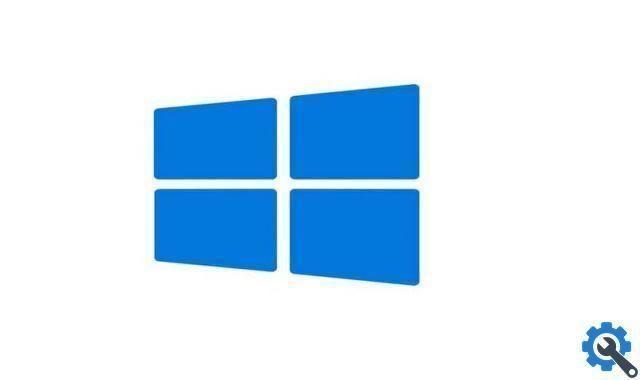
Une fenêtre avec cinq onglets Général, Démarrage, Services, Démarrage de Windows, Outils s'ouvrira. Chacun a des fonctions différentes, dans ce cas nous parlerons de Général, c'est dans cet onglet que vous pourrez changer le mode de démarrage de Windows et c'est exactement dans Start With Diagnosis que vous devez aller pour charger uniquement ce qui est nécessaire au démarrage de Windows.
Maj + Réinitialiser
Effectuez cette méthode comme suit : sur l'écran de démarrage, cliquez sur l'icône d'alimentation et maintenez la touche Maj ou Maj enfoncée, vous devez maintenant cliquer sur Redémarrer. Dans l'écran qui apparaît, choisissez Solution du problème, puis Options avancées et Paramètres de démarrage.
Au redémarrage, vous verrez un menu, à partir de là, vous pouvez accéder à Windows 10, il y aura plusieurs options comme : Activer le mode sans échec, c'est ce qui nous intéresse, sélectionnez-le. Ensuite, redémarrez-le. Vous verrez à l'écran une boîte en anglais Paramètres de démarrage, Paramètres de démarrage, à partir de là, vous utiliserez le clavier. Recherchez l'option Activer le mode sans échec, Mode sans échec. Cette option est 4, donc avec votre clavier appuyez sur le chiffre 4 ou F4.
Le système va redémarrer et au bout d'un moment vous verrez la fenêtre qui vous permet de vous connecter, de choisir votre nom d'utilisateur et d'entrer le mot de passe et le tour est joué lorsque vous aurez terminé cette fonction vous n'aurez plus qu'à redémarrer votre ordinateur et ce sera en mode normal.
Un disque de récupération
Un disque de récupération est le CD qui vous a été donné dans le passé lorsque vous avez Windows ou tout autre système d'exploitation, pour les utiliser, vous devez faire ceci : Appuyez sur le menu Démarrer et dans la zone de recherche, écrivez Créer un lecteur de récupération et sélectionnez. Lorsque vous ouvrez l'outil, vous devez vous assurer que l'option de sauvegarde des fichiers système sur le lecteur de récupération est sélectionnée, cliquez maintenant sur Suivant.
De la clé USB
Dans cette méthode, les mêmes étapes que ci-dessus, Menu Démarrer, tapez Rechercher Créer un lecteur de récupération. Lors de l'ouverture de l'outil, assurez-vous que l'option Sauvegarder les fichiers système sur le lecteur de récupération est sélectionnée. Et donnez-lui Suivant, maintenant sélectionnez Créer et attendez un moment que les fichiers soient copiés.
Maj + F8
C'est une méthode simple, mais pour certains ordinateurs seulement. C'est la première option que vous pouvez essayer, pour voir si cela fonctionne sur votre ordinateur.
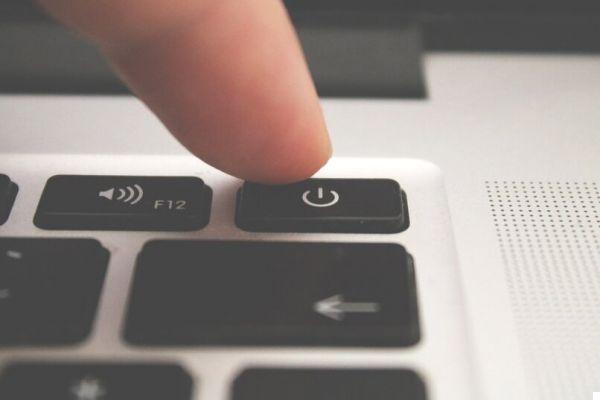
Quelles alternatives existe-t-il pour utiliser les options du mode sans échec sur un PC Windows ?
Ces alternatives vous permettront de démarrer Windows sans avoir besoin de pilotes ou d'applications. Utilisez ces alternatives lorsque vous rencontrez un problème qui vous empêche d'exécuter Windows.
Déboguer
Cette alternative au mode de débogage démarre Windows en mode de dépannage avancé, mais il est une alternative pour les professionnels de l'informatique et les administrateurs système.
Journal de démarrage
Avec cette alternative, vous pouvez créer un fichier appelé ntbtlog.txt où se trouvent tous les pilotes installés lors du démarrage et cela peut être très utile pour un dépannage avancé.
Basse résolution
Avec cette alternative à faible résolution, vous pourrez réinitialiser vos paramètres d'affichage, vous démarrerez Windows avec le pilote vidéo, avec un paramètre de résolution et un taux de rafraîchissement faibles.
Désactiver les pilotes signés
En utilisant cette alternative, vous pouvez désactiver ou désactiver les pilotes signés, vous pouvez installer les pilotes avec signatures incorrect ou des signatures que Windows ne détecte pas.
Comment restaurer le service
Alternative au débogage, ce mode de récupération de service est destiné aux professionnels et aux administrateurs. En utilisant cette alternative, le contrôleur de domaine Windows démarre et le service d'annuaire peut être restauré.


























